オリンパスの魅力の1つに豊富なアートフィルターがあります。今回はその中でも『ポップアート』に焦点を当て、使い方や細かい設定による違いなどをご紹介してみようかと。
いつものように素人目線で、ゆるーく解説です。
アートフィルター『ポップアート』
ポップアートとは彩度とコントラストを強める事で、写真に華やかさを与える事ができるアートフィルターになります。
その被写体の持つ色味を強くし、インパクトのある写真に仕上げる事ができます。
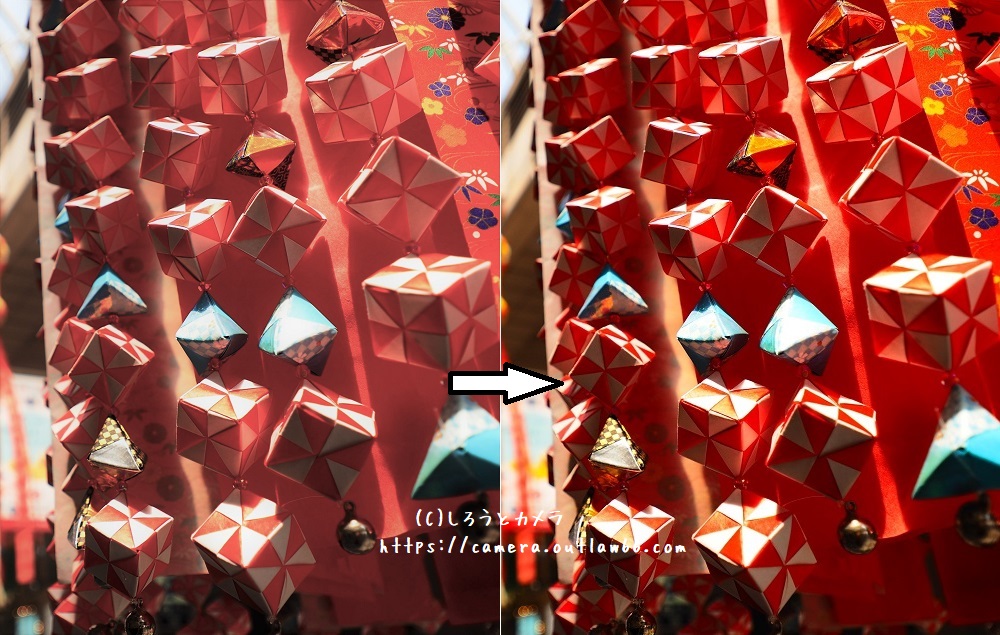
左がポップアート不使用、右がポップアートを使用した写真です。
柔らかな朱色が主張の強い色味に変わり、明るいイメージになっています。
その性質からカラフルな被写体に向いているアートフィルターですが、自然風景に使用しても効果を発揮します。

ポップアートをかけた右の写真をじーっと見た後に、左の通常版を見ると「なんとも寂しい…」と感じるほど。緑だけでなくオリンパスの強みでもある空の青さも強調してくれます。
なんでもかんでもポップアートで撮影していると、通常の彩度では物足りなくってしまったり…非常に中毒性の高いフィルターでもあります。
ポップアートⅠとⅡの違い
ポップアートには『Ⅰ』と『Ⅱ』の二種類があります。彩度を強くするという点は共通ですが、影の表現が変わってきます。
変更方法はメニューから…
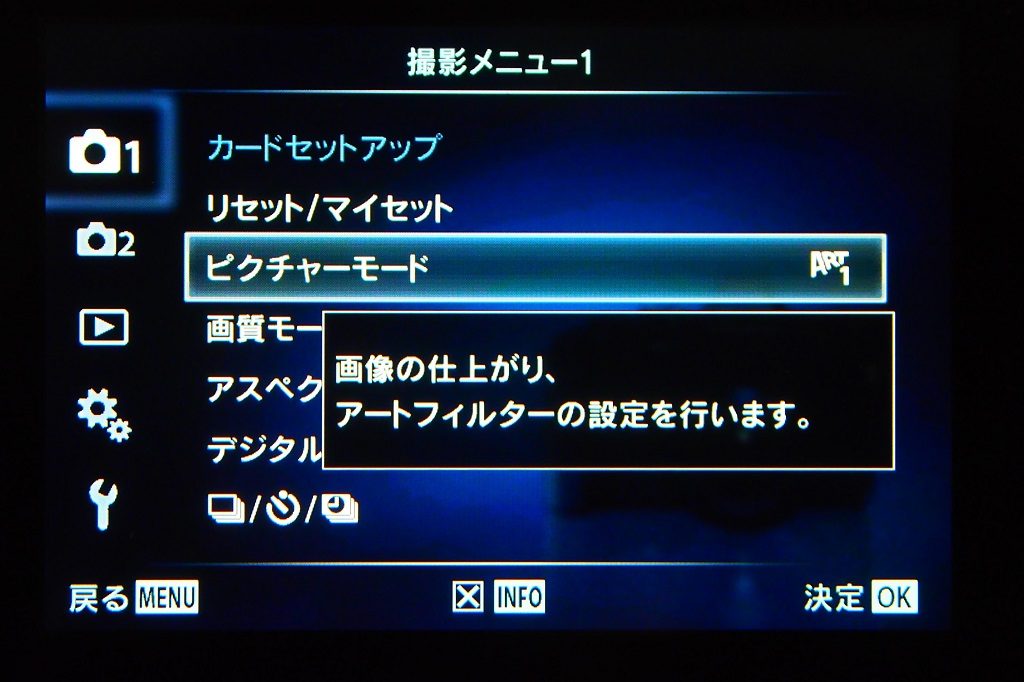
『撮影メニュー1』⇒『ピクチャーモード』⇒『ポップアート』⇒『タイプ選択』になります。(機種によって操作が異なる場合があります)
ゆるーく簡単に言えば『Ⅰは全体的に明るく華やかになる』、『Ⅱは明暗がはっきりした影のある美しさになる』です。

こちらがポップアート『Ⅱ』を使用した写真。花の美しさを際立たせつつ、周囲の光が少ない部分はグッと暗くなっています。花びらの影も強調されています。
明暗の差を強くする事で、『Ⅰ』よりも引き締まった美しさを表現することができます。
この写真のような和の美しさは『Ⅰ』よりも『Ⅱ』のほうが際立つ場合が多いです。
機種によっては残念ながら『Ⅱ』の選択ができないものもあります。対処法は後ほどのまとめで。
ポップアートの注意点
簡単に目を引く仕上がりにしてくれるポップアートですが、注意しなければならないポイントも。
オリンパスらしく空の青や木々の緑などは非常に美しく際立つものの、赤などの暖色系は色潰れ(色飽和)を起こしやすくなるという弱点を持っています。

こちらはセンニチコウというお花をポップアートⅠで撮影したもの。白い花と葉は明るく美しいですが、紫の花は潰れてしまっています。
そして普通に撮影しても簡単に潰れる、カメラ泣かせのサルビアにポップアートを使用した日などは…

もう何が何やら!(笑)
気をつけて欲しいのは『撮影時のファインダーやモニターで見た時は問題なかったのに、自宅PCで確認したりプリントをしたら潰れていた』という事が意外とよくあるという点。
防止策としては『彩度はちょっと控えめなくらいで抑えておく(きわどい色味の被写体はポップアートを使用せず、vivitで撮影でしたり通常設定で彩度を調節する)』、『ブラケット撮影を使用してポップアートとそれ以外を残しておく』、『RAWで撮影する』などがあります。
そしてもう1つ、言うまでもない事ですが…
人物写真に使用すると肌色が変になる
という点も忘れずに。
周囲の背景や衣服を鮮やかにしようとして人物写真にポップアートを使用すると、顔がオレンジがかった不自然な色味になってしまいます。
ポップアートの使い方
オリンパス・アートフィルターまとめ
どんな時にポップアートを使えば良いか、ゆるーくまとめると…

ポップアートはこんな時にオススメ!
・色鮮やかなものをさらに強調したい
・空や海の青、木々の緑を強く出したい
・とりあえずハッキリくっきり鮮やかな写真が撮りたい
となります。
写真の好みは人それぞれですが、淡く優しい表現よりも彩度の強いバキッとした表現が好きな人にはたまらないアートフィルターです。
そして注意点は…

ポップアートはここに注意!
・基本的に人物写真に使っちゃダメ
・赤などの暖色系に使用すると、あっという間に色潰れ(色飽和)する
・色潰れはモニタやEVF(電子ファインダー)では確認できない場合も多い
といった感じです。
機種によってポップアート『Ⅱ』が使用できない場合、または写真撮影後にアートフィルター効果を使用したい場合、PCであれば『Olympus Workspace』(旧Olympus Viewer 3)、スマホであればアプリ『SWEET PHOTO』を使用して編集する事ができます。
PC編集ソフト:『Olympus Workspace』
注)PCで編集する場合はRAWで撮影する必要あり
スマホアプリ:OLYMPUS『SWEET PHOTO』
ネイチャー系がメインの私も、ポップアートはとても好きなアートフィルターです。
若干欠点はありますが…手軽にインパクトのある写真に仕上げてくれますので、どんどん使ってみましょう。


